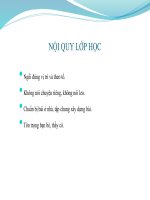- Trang chủ >>
- Mầm non - Tiểu học >>
- Lớp 5
Bai 5 Thao tac voi bang tinh
Bạn đang xem bản rút gọn của tài liệu. Xem và tải ngay bản đầy đủ của tài liệu tại đây (1.22 MB, 17 trang )
<span class='text_page_counter'>(1)</span>Mục tiêu: - Biết cách điều chỉnh độ rộng của cột, chiều cao của hàng. - Biết chèn thêm cột, hàng và cách xoá cột, hàng. - Biết sao chép và di chuyển dữ liệu. - Biết sao chép, di chuyển công thức. - Hiểu được sự thay đổi của địa chỉ ô tính khi sao chép công thức.
<span class='text_page_counter'>(2)</span> Nếu trong một ô tính có các kí hiệu #####, điều đó có nghĩa gì? i ờ l ả r Để t u hỏi câ c ợ ư ta đ g n ú h c n ê r t ìm t u ầ bắt đ dung i ộ n u c hiể ọ h i à của b ay! n hôm. a) Công thức nhập sai và Excel thông báo lỗi; b) Hàng chứa ô đó có độ cao quá thấp nên không hiển thị hết chữ số; c) Cột chứa ô đó có độ rộng quá hẹp nên không hiển thị hết chữ số; d) Hoặc b hoặc c..
<span class='text_page_counter'>(3)</span> Tại sao cột E lại xuất hiện các ký 1/ Điều chỉnh độ rộng cột dài mà ố qutựá ≠≠≠≠≠≠≠? s u ệ li ữ D và độ cao hàng uá q ì th t ộ c a ủ c g n ộ r ộ đ t ế h ị th n iể h g n ô h k hẹp chữ số.
<span class='text_page_counter'>(4)</span> 1/ Điều chỉnh độ rộng cột và độ cao hàng Thay đổi độ rộng của các cột: Đưa con trỏ vào vạch ngăn cách hai cột, Kéo thả sang phải để mở rộng hay sang trái để thu hẹp độ rộng cột.. ? Vậy muốn điều chỉnh độ rộng cột ta thực hiện như sau:.
<span class='text_page_counter'>(5)</span> 1/ Điều chỉnh độ rộng cột và độ cao hàng Thay đổi độ cao của các hàng: Đưa con trỏ vào vạch ngăn cách hai hàng; Kéo thả xuống dưới để mở rộng hay lên trên để thu hẹp độ cao hàng.. ? Vậy muốn điều chỉnh độ cao hàng ta thực hiện như sau:.
<span class='text_page_counter'>(6)</span> 1/ Điều chỉnh độ rộng cột và độ cao hàng Lưu ý: Nháy đúp chuột trên vạch phân cách cột hoặc hàng sẽ điều chỉnh độ rộng cột, độ cao hàng vừa khít với dữ liệu có trong cột và hàng đó..
<span class='text_page_counter'>(7)</span> 1/ Điều chỉnh độ rộng cột và độ cao hàng 2/ Chèn thêm hoặc xóa cột và hàng. Quan sát 2 khối dữ liệu sau có gì đặc biệt?:.
<span class='text_page_counter'>(8)</span> 1/ Điều chỉnh độ rộng cột và độ cao hàng 2/ Chèn thêm hoặc xóa cột và hàng a) Chèn thêm cột hoặc hàng Nháy chọn 1 cột/hàng. Mở bảng chọn Insert và chọn Columns/Rows. Một cột trống/hàng trống sẽ được chèn vào bên trái trên cột/hàng được chọn.. Cách thực hiện như sau:.
<span class='text_page_counter'>(9)</span>
<span class='text_page_counter'>(10)</span> 1/ Điều chỉnh độ rộng cột và độ cao hàng 2/ Chèn thêm hoặc xóa cột và hàng a) Chèn thêm cột hoặc hàng Lưu ý: Nếu chọn trước nhiều cột hay nhiều hàng, số cột hoặc số hàng mới được chèn thêm sẽ đúng bằng số cột hay số hàng em đã chọn.. Vận dụng.
<span class='text_page_counter'>(11)</span> 1/ Điều chỉnh độ rộng cột và độ cao hàng. Muốn xóa 2 cột B,C ta thực hiện như sau:. 2/ Chèn thêm hoặc xóa cột và hàng a) Chèn thêm cột hoặc hàng b) Xóa cột hoặc hàng Nháy chọn một cột/hàng. Chọn Edit Delete.. Khi xoá cột hay hàng, các cột bên phải được đẩy sang trái, các hàng phía dưới được đẩy lên trên..
<span class='text_page_counter'>(12)</span> 1/ Điều chỉnh độ rộng cột và độ cao hàng 2/ Chèn thêm hoặc xóa cột và hàng a) Chèn thêm cột hoặc hàng b) Xóa cột hoặc hàng Lưu ý: Nếu chỉ nhấn phím Delete thì chỉ dữ liệu trong các ô trên cột/hàng đó bị xoá, còn bản thân cột/hàng thì không.. ChọnNhấn như thế phím này dữ liệu sẽ bị Delete xóa đi.
<span class='text_page_counter'>(13)</span> 1/ Điều chỉnh độ rộng cột và độ cao hàng 2/ Chèn thêm hoặc xóa cột và hàng 3/ Sao chép và di chuyển dữ liệu a) Sao chép nội dung ô tính Chọn ô hoặc các ô có thông tin muốn sao chép. Nháy nút Copy trên thanh công cụ (Ctrl+C) Chọn ô muốn đưa thông tin được sao chép vào. Nháy nút Paste trên thanh công cụ. ? Muốn sao chép các cột dữ liệu ta thực hiện như thế nào? Paste.
<span class='text_page_counter'>(14)</span> 1/ Điều chỉnh độ rộng cột và độ cao hàng 2/ Chèn thêm hoặc xóa cột và hàng 3/ Sao chép và di chuyển dữ liệu b) Di chuyển nội dung ô tính. 1. Chọn ô hoặc các ô có nội dung muốn di chuyển 2. Nháy nút Cut/. trên thanh công cụ.. 3. Chọn ô muốn đưa thông tin được sao chép vào. 4.Nháy nút Paste/. trên thanh công cụ. Quan sát hình sau:.
<span class='text_page_counter'>(15)</span> 1/ Điều chỉnh độ rộng cột và độ cao hàng 2/ Chèn thêm hoặc xóa cột và hàng 3/ Sao chép và di chuyển dữ liệu 4/ Sao chép công thức a) Sao chép nội dung các ô có công thức Kết Luận: Khi sao chép một ô có nội dung là công thức chứa địa chỉ, các địa chỉ được điều chỉnh để giữ nguyên quan hệ tương đối về vị trí so với ô đích.. Ví dụ minh họa:.
<span class='text_page_counter'>(16)</span> 1/ Điều chỉnh độ rộng cột và độ cao hàng 2/ Chèn thêm hoặc xóa cột và hàng 3/ Sao chép và di chuyển dữ liệu 4/ Sao chép công thức. Quan sát hình. b) Di chuyển nội dung các ô có công thức. - Khi di chuyển nội dung các ô có chứa địa chỉ bằng nút lệnh Cut/ Và nút Paste/ , các địa chỉ không bị điều chỉnh (Nghĩa là sao chép y nguyên). Câu hỏi hoạt động nhóm 1 Câu hỏi hoạt động nhóm 2:.
<span class='text_page_counter'>(17)</span>
<span class='text_page_counter'>(18)</span>